phone OPEL CORSA 2015 Прирачник за инфозабавата
[x] Cancel search | Manufacturer: OPEL, Model Year: 2015, Model line: CORSA, Model: OPEL CORSA 2015Pages: 121, PDF Size: 2.16 MB
Page 9 of 121
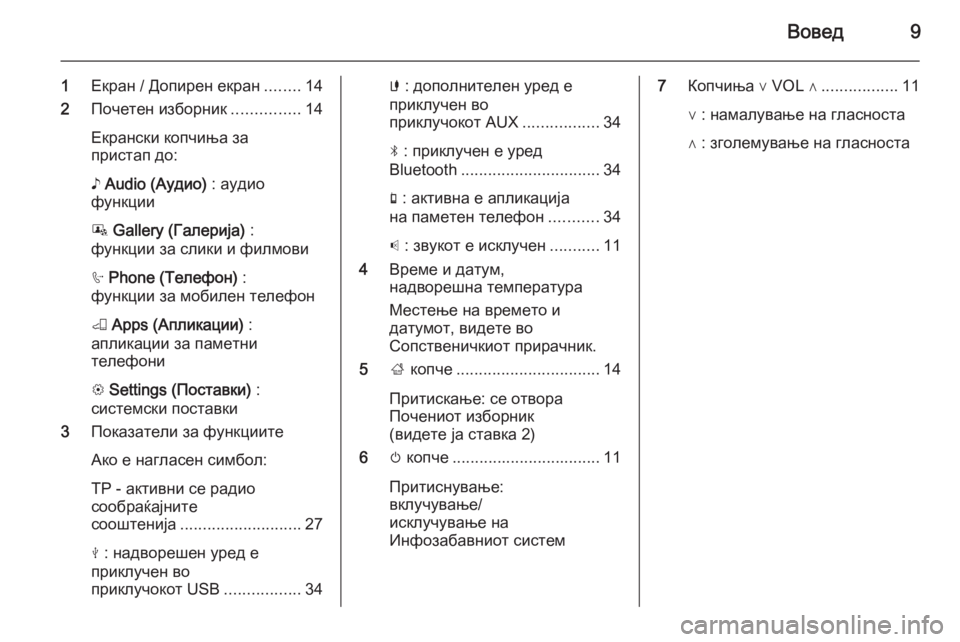
Вовед9
1Екран / Допирен екран ........14
2 Почетен изборник ...............14
Екрански копчиња за
пристап до:
♪ Audio (Аудио) : аудио
функции
P Gallery (Галерија) :
функции за слики и филмови
h Phone (Телефон) :
функции за мобилен телефон
K Apps (Апликации) :
апликации за паметни
телефони
L Settings (Поставки) :
системски поставки
3 Показатели за функциите
Ако е нагласен симбол:
TP - активни се радио
сообраќајните
сооштенија ........................... 27
M : надворешен уред е
приклучен во
приклучокот USB .................34G : дополнителен уред е
приклучен во
приклучокот AUX .................34
N : приклучен е уред
Bluetooth ............................... 34
g : активна е апликација
на паметен телефон ...........34
p : звукот е исклучен ...........11
4 Време и датум,
надворешна температура
Местење на времето и
датумот, видете во
Сопственичкиот прирачник.
5 ; копче ................................ 14
Притискање: се отвора
Почениот изборник
(видете ја ставка 2)
6 m копче ................................. 11
Притиснување:
вклучување/
исклучување на
Инфозабавниот систем7 Копчиња ∨ VOL ∧ .................11
∨ : намалување на гласноста
∧ : зголемување на гласноста
Page 13 of 121
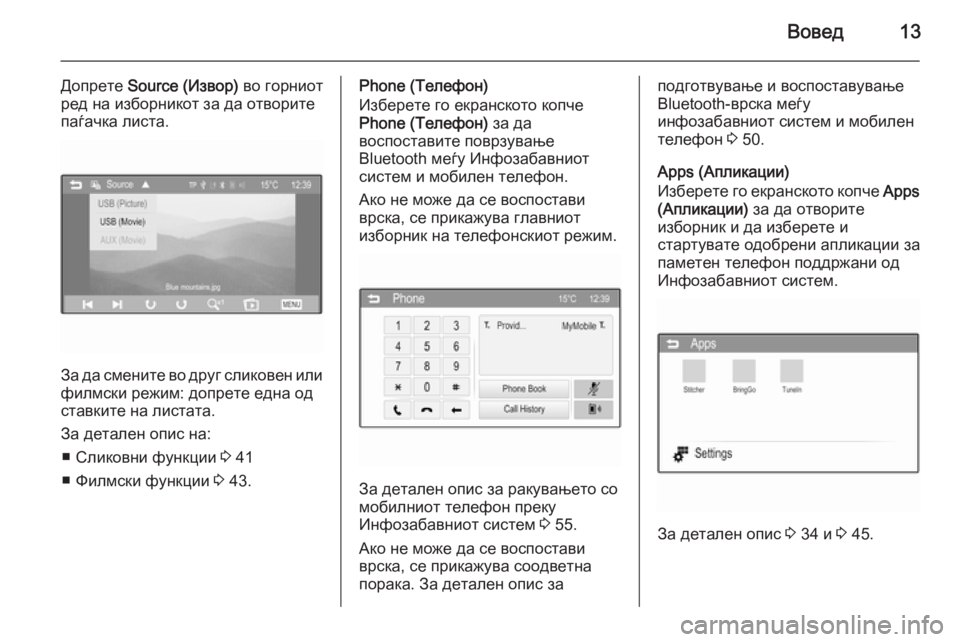
Вовед13
Допрете Source (Извор) во горниот
ред на изборникот за да отворите
паѓачка листа.
За да смените во друг сликовен или
филмски режим: допрете една од
ставките на листата.
За детален опис на: ■ Сликовни функции 3 41
■ Филмски функции 3 43.
Phone (Телефон)
Изберете го екранското копче
Phone (Телефон) за да
воспоставите поврзување
Bluetooth меѓу Инфозабавниот
систем и мобилен телефон.
Ако не може да се воспостави
врска, се прикажува главниот
изборник на телефонскиот режим.
За детален опис за ракувањето со
мобилниот телефон преку
Инфозабавниот систем 3 55.
Ако не може да се воспостави
врска, се прикажува соодветна
порака. За детален опис за
подготвување и воспоставување
Bluetooth-врска меѓу
инфозабавниот систем и мобилен
телефон 3 50.
Apps (Апликации)
Изберете го екранското копче Apps
(Апликации) за да отворите
изборник и да изберете и
стартувате одобрени апликации за
паметен телефон поддржани од
Инфозабавниот систем.
За детален опис 3 34 и 3 45.
Page 35 of 121
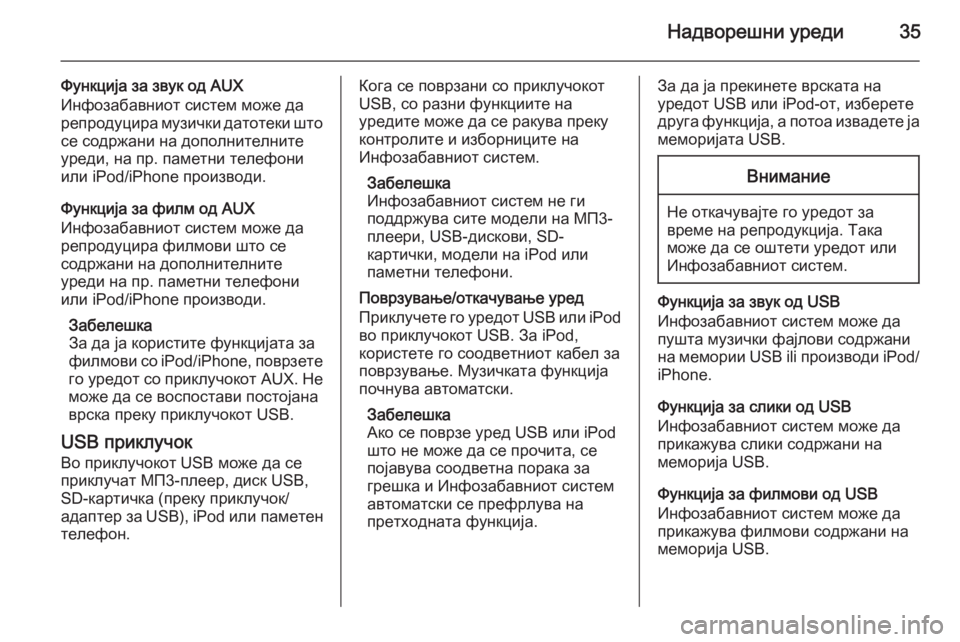
Надворешни уреди35
Функција за звук од AUX
Инфозабавниот систем може да
репродуцира музички датотеки што се содржани на дополнителните
уреди, на пр. паметни телефони или iPod/iPhone производи.
Функција за филм од AUX
Инфозабавниот систем може да
репродуцира филмови што се
содржани на дополнителните
уреди на пр. паметни телефони
или iPod/iPhone производи.
Забелешка
За да ја користите функцијата за
филмови со iPod/iPhone, поврзете
го уредот со приклучокот AUX. Не
може да се воспостави постојана
врска преку приклучокот USB.
USB приклучок
Во приклучокот USB може да се
приклучат МП3-плеер, диск USB,
SD-картичка (преку приклучок/
адаптер за USB), iPod или паметен
телефон.Кога се поврзани со приклучокот
USB, со разни функциите на
уредите може да се ракува преку
контролите и изборниците на
Инфозабавниот систем.
Забелешка
Инфозабавниот систем не ги
поддржува сите модели на МП3-
плеери, USB-дискови, SD-
картички, модели на iPod или
паметни телефони.
Поврзување/откачување уред
Приклучете го уредот USB или iPod
во приклучокот USB. За iPod,
користете го соодветниот кабел за
поврзување. Музичката функција
почнува автоматски.
Забелешка
Ако се поврзе уред USB или iPod што не може да се прочита, се
појавува соодветна порака за
грешка и Инфозабавниот систем
автоматски се префрлува на
претходната функција.За да ја прекинете врската на
уредот USB или iPod-от, изберете
друга функција, а потоа извадете ја меморијата USB.Внимание
Не откачувајте го уредот за
време на репродукција. Така
може да се оштети уредот или
Инфозабавниот систем.
Функција за звук од USB
Инфозабавниот систем може да
пушта музички фајлови содржани
на мемории USB ili производи iPod/
iPhone.
Функција за слики од USB
Инфозабавниот систем може да
прикажува слики содржани на
меморија USB.
Функција за филмови од USB
Инфозабавниот систем може да
прикажува филмови содржани на
меморија USB.
Page 36 of 121
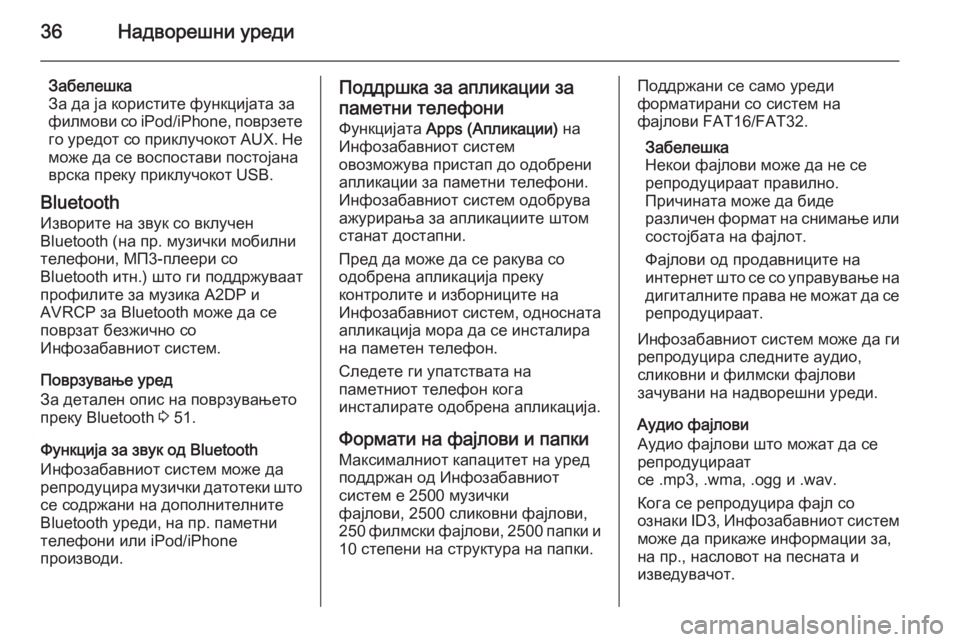
36Надворешни уреди
Забелешка
За да ја користите функцијата за
филмови со iPod/iPhone, поврзете
го уредот со приклучокот AUX. Не
може да се воспостави постојана
врска преку приклучокот USB.
Bluetooth Изворите на звук со вклучен
Bluetooth (на пр. музички мобилни
телефони, МП3-плеери со
Bluetooth итн.) што ги поддржуваат
профилите за музика A2DP и
AVRCP за Bluetooth може да се
поврзат безжично со
Инфозабавниот систем.
Поврзување уред
За детален опис на поврзувањето
преку Bluetooth 3 51.
Функција за звук од Bluetooth
Инфозабавниот систем може да
репродуцира музички датотеки што се содржани на дополнителните
Bluetooth уреди, на пр. паметни
телефони или iPod/iPhone
производи.Поддршка за апликации за
паметни телефони
Функцијата Apps (Апликации) на
Инфозабавниот систем
овозможува пристап до одобрени
апликации за паметни телефони. Инфозабавниот систем одобрува
ажурирања за апликациите штом
станат достапни.
Пред да може да се ракува со
одобрена апликација преку
контролите и изборниците на
Инфозабавниот систем, односната апликација мора да се инсталира
на паметен телефон.
Следете ги упатствата на
паметниот телефон кога
инсталирате одобрена апликација.
Формати на фајлови и папки
Максималниот капацитет на уред
поддржан од Инфозабавниот
систем е 2500 музички
фајлови, 2500 сликовни фајлови,
250 филмски фајлови, 2500 папки и
10 степени на структура на папки.Поддржани се само уреди
форматирани со систем на
фајлови FAT16/FAT32.
Забелешка
Некои фајлови може да не се
репродуцираат правилно.
Причината може да биде
различен формат на снимање или состојбата на фајлот.
Фајлови од продавниците на
интернет што се со управување на
дигиталните права не можат да се репродуцираат.
Инфозабавниот систем може да ги репродуцира следните аудио,
сликовни и филмски фајлови
зачувани на надворешни уреди.
Аудио фајлови
Аудио фајлови што можат да се
репродуцираат
се .mp3, .wma, .ogg и .wav.
Кога се репродуцира фајл со
ознаки ID3, Инфозабавниот систем
може да прикаже информации за,
на пр., насловот на песната и
изведувачот.
Page 43 of 121
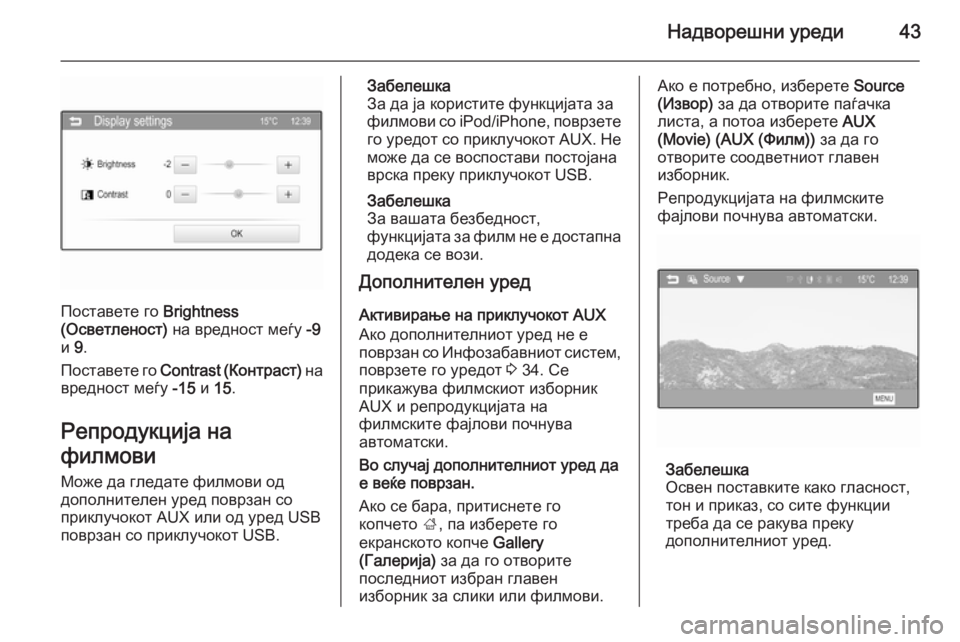
Надворешни уреди43
Поставете го Brightness
(Осветленост) на вредност меѓу -9
и 9.
Поставете го Contrast (Контраст) на
вредност меѓу -15 и 15.
Репродукција на
филмови Може да гледате филмови од
дополнителен уред поврзан со
приклучокот AUX или од уред USB
поврзан со приклучокот USB.
Забелешка
За да ја користите функцијата за
филмови со iPod/iPhone, поврзете
го уредот со приклучокот AUX. Не
може да се воспостави постојана
врска преку приклучокот USB.
Забелешка
За вашата безбедност,
функцијата за филм не е достапна додека се вози.
Дополнителен уред
Активирање на приклучокот AUX
Ако дополнителниот уред не е
поврзан со Инфозабавниот систем, поврзете го уредот 3 34. Се
прикажува филмскиот изборник
AUX и репродукцијата на
филмските фајлови почнува
автоматски.
Во случај дополнителниот уред да
е веќе поврзан.
Ако се бара, притиснете го
копчето ;, па изберете го
екранското копче Gallery
(Галерија) за да го отворите
последниот избран главен
изборник за слики или филмови.Ако е потребно, изберете Source
(Извор) за да отворите паѓачка
листа, а потоа изберете AUX
(Movie) (AUX (Филм)) за да го
отворите соодветниот главен
изборник.
Репродукцијата на филмските
фајлови почнува автоматски.
Забелешка
Освен поставките како гласност,
тон и приказ, со сите функции
треба да се ракува преку
дополнителниот уред.
Page 46 of 121
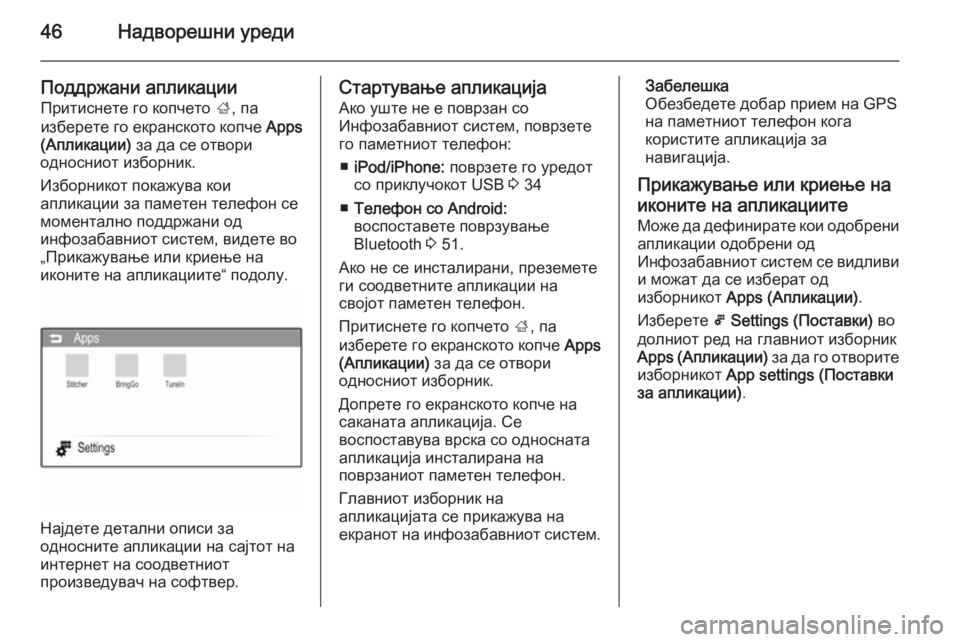
46Надворешни уреди
Поддржани апликацииПритиснете го копчето ;, па
изберете го екранското копче Apps
(Апликации) за да се отвори
односниот изборник.
Изборникот покажува кои
апликации за паметен телефон се
моментално поддржани од
инфозабавниот систем, видете во
„Прикажување или криење на
иконите на апликациите“ подолу.
Најдете детални описи за
односните апликации на сајтот на
интернет на соодветниот
произведувач на софтвер.
Стартување апликација
Ако уште не е поврзан со
Инфозабавниот систем, поврзете
го паметниот телефон:
■ iPod/iPhone: поврзете го уредот
со приклучокот USB 3 34
■ Телефон со Android:
воспоставете поврзување
Bluetooth 3 51.
Ако не се инсталирани, преземете
ги соодветните апликации на
својот паметен телефон.
Притиснете го копчето ;, па
изберете го екранското копче Apps
(Апликации) за да се отвори
односниот изборник.
Допрете го екранското копче на
саканата апликација. Се
воспоставува врска со односната
апликација инсталирана на
поврзаниот паметен телефон.
Главниот изборник на
апликацијата се прикажува на
екранот на инфозабавниот систем.Забелешка
Обезбедете добар прием на GPS
на паметниот телефон кога
користите апликација за
навигација.
Прикажување или криење на иконите на апликациите
Може да дефинирате кои одобрени апликации одобрени од
Инфозабавниот систем се видливи
и можат да се изберат од
изборникот Apps (Апликации) .
Изберете 5 Settings (Поставки) во
долниот ред на главниот изборник
Apps ( Апликации) за да го отворите
изборникот App settings (Поставки
за апликации) .
Page 48 of 121
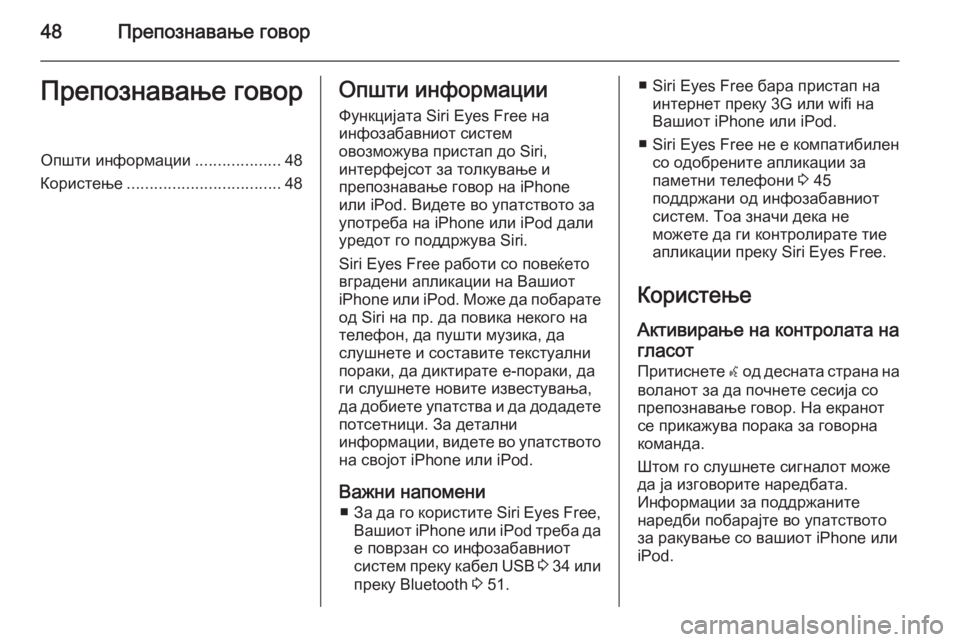
48Препознавање говорПрепознавање говорОпшти информации...................48
Користење .................................. 48Општи информации
Функцијата Siri Eyes Free на
инфозабавниот систем
овозможува пристап до Siri,
интерфејсот за толкување и
препознавање говор на iPhone
или iPod. Видете во упатството за
употреба на iPhone или iPod дали уредот го поддржува Siri.
Siri Eyes Free работи со повеќето
вградени апликации на Вашиот iPhone или iPod. Може да побарате
од Siri на пр. да повика некого на
телефон, да пушти музика, да
слушнете и составите текстуални
пораки, да диктирате е-пораки, да
ги слушнете новите известувања,
да добиете упатства и да додадете
потсетници. За детални
информации, видете во упатството на својот iPhone или iPod.
Важни напомени ■ За да го користите Siri Eyes Free,
Вашиот iPhone или iPod треба да
е поврзан со инфозабавниот
систем преку кабел USB 3 34 или
преку Bluetooth 3 51.■ Siri Eyes Free бара пристап на
интернет преку 3G или wifi на
Вашиот iPhone или iPod.
■ Siri Eyes Free не е компатибилен со одобрените апликации запаметни телефони 3 45
поддржани од инфозабавниот систем. Тоа значи дека не
можете да ги контролирате тие
апликации преку Siri Eyes Free.
Користење
Активирање на контролата на
гласот Притиснете w од десната страна на
воланот за да почнете сесија со препознавање говор. На екранот
се прикажува порака за говорна
команда.
Штом го слушнете сигналот може
да ја изговорите наредбата.
Информации за поддржаните
наредби побарајте во упатството
за ракување со вашиот iPhone или
iPod.
Page 51 of 121
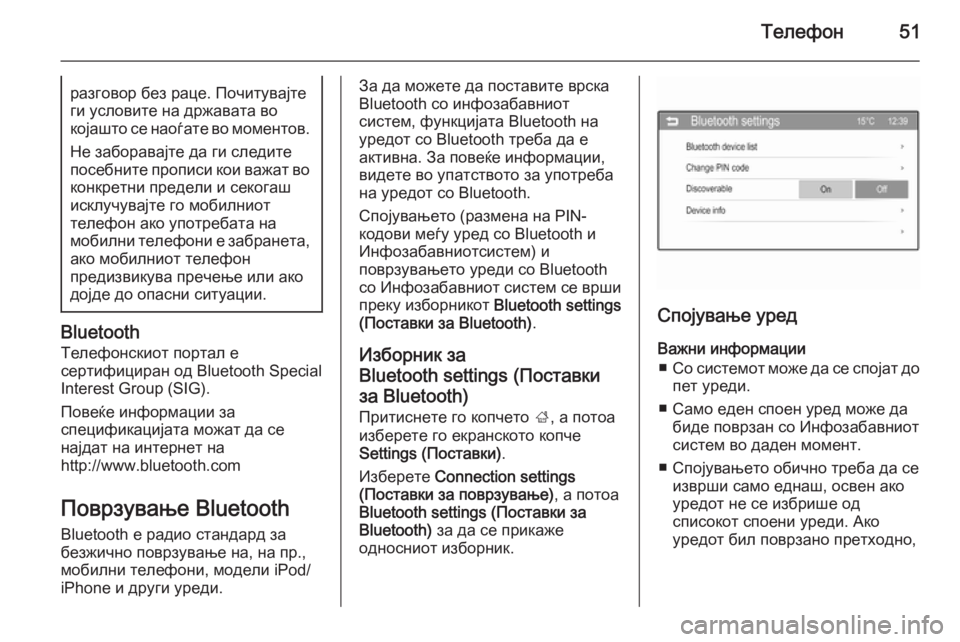
Телефон51разговор без раце. Почитувајте
ги условите на државата во
којашто се наоѓате во моментов.
Не заборавајте да ги следите
посебните прописи кои важат во конкретни предели и секогаш
исклучувајте го мобилниот
телефон ако употребата на
мобилни телефони е забранета, ако мобилниот телефон
предизвикува пречење или ако
дојде до опасни ситуации.
Bluetooth
Телефонскиот портал е
сертифициран од Bluetooth Special Interest Group (SIG).
Повеќе информации за
спецификацијата можат да се
најдат на интернет на
http://www.bluetooth.com
Поврзување Bluetooth
Bluetooth е радио стандард за
безжично поврзување на, на пр.,
мобилни телефони, модели iPod/
iPhone и други уреди.
За да можете да поставите врска
Bluetooth со инфозабавниот
систем, функцијата Bluetooth на
уредот со Bluetooth треба да е
активна. За повеќе информации,
видете во упатството за употреба
на уредот со Bluetooth.
Спојувањето (размена на PIN-
кодови меѓу уред со Bluetooth и
Инфозабавниотсистем) и
поврзувањето уреди со Bluetooth со Инфозабавниот систем се врши преку изборникот Bluetooth settings
(Поставки за Bluetooth) .
Изборник за
Bluetooth settings (Поставки
за Bluetooth)
Притиснете го копчето ;, а потоа
изберете го екранското копче
Settings (Поставки) .
Изберете Connection settings
(Поставки за поврзување) , а потоа
Bluetooth settings (Поставки за
Bluetooth) за да се прикаже
односниот изборник.
Спојување уред
Важни информации ■ Со системот може да се спојат до
пет уреди.
■ Само еден споен уред може да биде поврзан со Инфозабавниот
систем во даден момент.
■ Спојувањето обично треба да се изврши само еднаш, освен ако
уредот не се избрише од
списокот споени уреди. Ако
уредот бил поврзано претходно,
Page 53 of 121
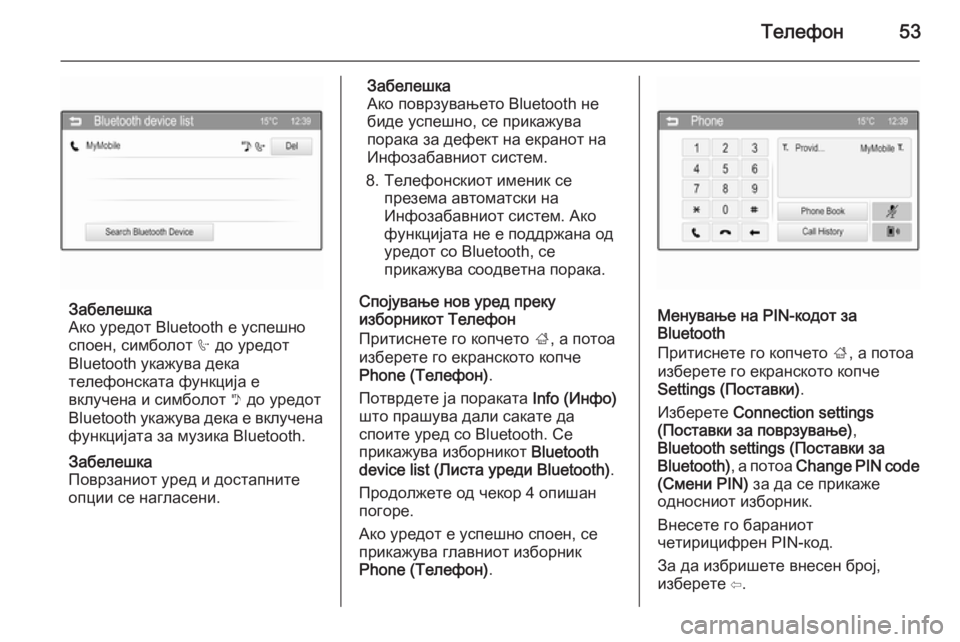
Телефон53
Забелешка
Ако уредот Bluetooth е успешно споен, симболот h до уредот
Bluetooth укажува дека телефонската функција е
вклучена и симболот y до уредот
Bluetooth укажува дека е вклучена
функцијата за музика Bluetooth.
Забелешка
Поврзаниот уред и достапните
опции се нагласени.
Забелешка
Ако поврзувањето Bluetooth не
биде успешно, се прикажува
порака за дефект на екранот на
Инфозабавниот систем.
8. Телефонскиот именик се презема автоматски на
Инфозабавниот систем. Ако
функцијата не е поддржана од
уредот со Bluetooth, се
прикажува соодветна порака.
Спојување нов уред преку
изборникот Телефон
Притиснете го копчето ;, а потоа
изберете го екранското копче
Phone (Телефон) .
Потврдете ја пораката Info (Инфо)
што прашува дали сакате да
споите уред со Bluetooth. Се
прикажува изборникот Bluetooth
device list (Листа уреди Bluetooth) .
Продолжете од чекор 4 опишан
погоре.
Ако уредот е успешно споен, се
прикажува главниот изборник
Phone (Телефон) .
Менување на PIN-кодот за
Bluetooth
Притиснете го копчето ;, а потоа
изберете го екранското копче
Settings (Поставки) .
Изберете Connection settings
(Поставки за поврзување) ,
Bluetooth settings (Поставки за
Bluetooth) , а потоа Change PIN code
(Смени PIN) за да се прикаже
односниот изборник.
Внесете го бараниот
четирицифрен PIN-код.
За да избришете внесен број,
изберете ⇦.
Page 56 of 121
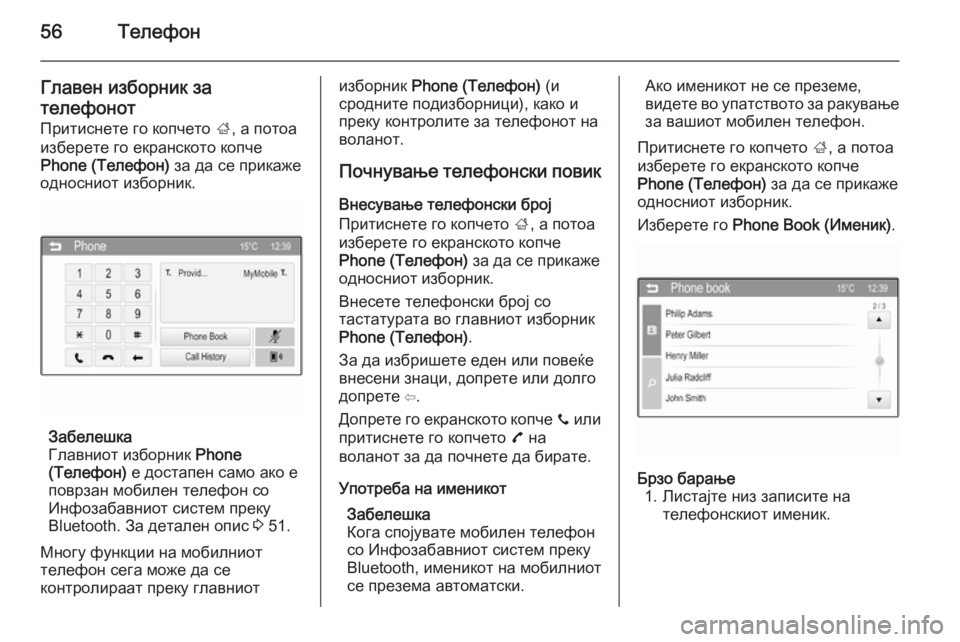
56Телефон
Главен изборник за
телефонот
Притиснете го копчето ;, а потоа
изберете го екранското копче
Phone (Телефон) за да се прикаже
односниот изборник.
Забелешка
Главниот изборник Phone
(Телефон) е достапен само ако е
поврзан мобилен телефон со Инфозабавниот систем прекуBluetooth. За детален опис 3 51.
Многу функции на мобилниот
телефон сега може да се
контролираат преку главниот
изборник Phone (Телефон) (и
сродните подизборници), како и
преку контролите за телефонот на
воланот.
Почнување телефонски повик
Внесување телефонски број
Притиснете го копчето ;, а потоа
изберете го екранското копче
Phone (Телефон) за да се прикаже
односниот изборник.
Внесете телефонски број со
тастатурата во главниот изборник
Phone (Телефон) .
За да избришете еден или повеќе
внесени знаци, допрете или долго
допрете ⇦.
Допрете го екранското копче y или
притиснете го копчето 7 на
воланот за да почнете да бирате.
Употреба на именикот Забелешка
Кога спојувате мобилен телефон
со Инфозабавниот систем преку
Bluetooth, именикот на мобилниот
се презема автоматски.Ако именикот не се преземе,
видете во упатството за ракување за вашиот мобилен телефон.
Притиснете го копчето ;, а потоа
изберете го екранското копче
Phone (Телефон) за да се прикаже
односниот изборник.
Изберете го Phone Book (Именик) .Брзо барање
1. Листајте низ записите на телефонскиот именик.